极品桌面保护你的眼睛
- 格式:doc
- 大小:360.00 KB
- 文档页数:4

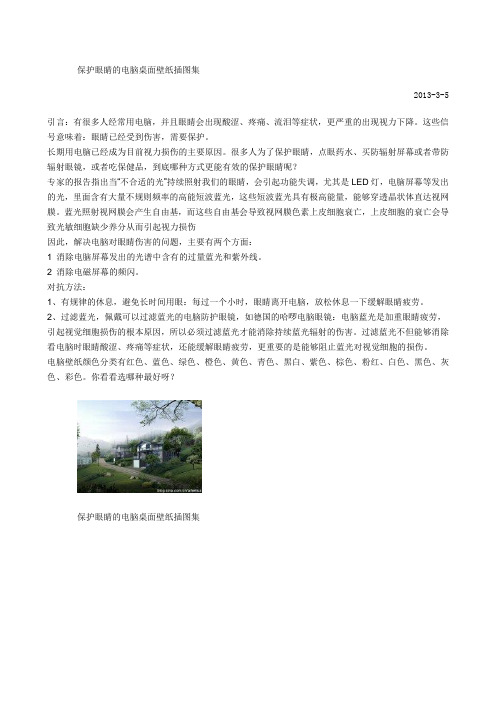
保护眼睛的电脑桌面壁纸插图集
2013-3-5
引言:有很多人经常用电脑,并且眼睛会出现酸涩、疼痛、流泪等症状,更严重的出现视力下降。
这些信号意味着:眼睛已经受到伤害,需要保护。
长期用电脑已经成为目前视力损伤的主要原因。
很多人为了保护眼睛,点眼药水、买防辐射屏幕或者带防辐射眼镜,或者吃保健品,到底哪种方式更能有效的保护眼睛呢?
专家的报告指出当“不合适的光”持续照射我们的眼睛,会引起功能失调,尤其是LED灯,电脑屏幕等发出的光,里面含有大量不规则频率的高能短波蓝光,这些短波蓝光具有极高能量,能够穿透晶状体直达视网膜。
蓝光照射视网膜会产生自由基,而这些自由基会导致视网膜色素上皮细胞衰亡,上皮细胞的衰亡会导致光敏细胞缺少养分从而引起视力损伤
因此,解决电脑对眼睛伤害的问题,主要有两个方面:
1 消除电脑屏幕发出的光谱中含有的过量蓝光和紫外线。
2 消除电磁屏幕的频闪。
对抗方法:
1、有规律的休息,避免长时间用眼:每过一个小时,眼睛离开电脑,放松休息一下缓解眼睛疲劳。
2、过滤蓝光,佩戴可以过滤蓝光的电脑防护眼镜,如德国的哈啰电脑眼镜:电脑蓝光是加重眼睛疲劳,引起视觉细胞损伤的根本原因,所以必须过滤蓝光才能消除持续蓝光辐射的伤害。
过滤蓝光不但能够消除看电脑时眼睛酸涩、疼痛等症状,还能缓解眼睛疲劳,更重要的是能够阻止蓝光对视觉细胞的损伤。
电脑壁纸颜色分类有红色、蓝色、绿色、橙色、黄色、青色、黑白、紫色、棕色、粉红、白色、黑色、灰色、彩色。
你看看选哪种最好呀?
保护眼睛的电脑桌面壁纸插图集
(转载了热点覆盖的博文)。


电脑屏幕保护程序推荐随着现代社会对电脑使用的普及,人们对于电脑屏幕的保护也越发重视。
长时间使用电脑不仅对眼睛有损害,还可能导致肩颈疼痛、颈椎病等健康问题。
为了减轻这些问题带来的影响,选择一款好的电脑屏幕保护程序至关重要。
在本文中,将为大家推荐几款值得使用的电脑屏幕保护程序。
1. f.luxf.lux是一款非常受欢迎的电脑屏幕保护程序,它通过调整显示器的色温来减少蓝光辐射,从而保护眼睛健康。
根据用户所在的地理位置和当前时间,f.lux会自动调整屏幕的色温,使其更加适合当前光线环境。
晚上使用电脑时,f.lux会自动将屏幕的色温调暖,减少刺激眼睛的蓝光,帮助用户更好地入睡。
2. RedshiftRedshift是一个开源的电脑屏幕保护程序,它与f.lux类似,通过调整屏幕的色温来减少蓝光辐射。
与f.lux不同的是,Redshift可以运行在各种操作系统上,包括Windows、Linux和Mac OS。
用户可以根据自己的喜好来调整色温的偏暖程度,以达到最舒适的阅读体验。
3. ScreenDimmer如果你主要使用Windows系统,那么ScreenDimmer是一款不错的选择。
这款电脑屏幕保护程序可以帮助你降低屏幕的亮度,减少眼睛的疲劳。
ScreenDimmer使用起来非常简单,只需要双击程序图标,屏幕亮度就会自动调整到合适的水平。
同时,它还提供了快捷键设置,让你可以根据需要快速调整屏幕亮度。
4. EyeLeo如果你经常长时间使用电脑,那么EyeLeo是一款非常实用的电脑屏幕保护程序。
EyeLeo可以提醒你定时休息,并且提供了一些眼部保健操,帮助缓解眼睛的疲劳。
此外,EyeLeo还可以根据用户的工作习惯,灵活设置休息时间和眼保健操的时长,帮助用户更好地调整工作与休息的平衡。
5. BreakTimer与EyeLeo类似,BreakTimer也是一款定时提醒休息的电脑屏幕保护程序。
你可以根据自己的偏好设置休息时间和提醒间隔,保证自己在长时间使用电脑后得到充分的休息。

保护眼睛:i7电脑桌面颜色设置这个颜色的设置时医学上认为最不伤眼的颜色,大家可以参考设置。
is7非常的华丽,可不足之处就是过于花哨了,特别是白色背景非常刺眼。
使用电脑的时间长了,无疑会伤害眼睛。
其实要避免长期盯着白色的背景,进行简单的设置就行了。
在桌面右击选择“个性化”出现对话框,单击“窗口颜色”按钮切换界面,然后单击“高级外观设置”按钮出现对话框,在“项目”中选择“窗口”,然后单击后面的“颜色”下的“??”选择“其它”设置颜色,色调为85,饱和度为,亮度205,再单击“添加到自定义颜色”按钮,连续单击“确定”按钮即可。
以后打开任何程序窗口,凡是白色背景都会成为豆沙绿色,据说该色调是眼科专家配置的,使用该色调可有效的缓解眼睛疲劳保护眼睛。
当然,这是因人而异的,如果你不适应,照着前面的步骤把颜色改回白色即可。
其实不但是i7,而且i xp等系统也是可以这样的颜色的设置的。
在介绍电脑护眼攻略步骤目前,一种神秘的电脑护眼攻略在白领中流行桌面-;右键-;属性-;外观-;高级-;项目选择(窗口)、颜色1(l)选择(其它)将色调改为8,饱和度,亮度20-;添加到自定义颜色-;在自定义颜色选定点确定-;确定。
这样一来,所有的文档都不再是刺眼的白底黑字,而是非常柔和的豆沙绿色。
据说长时间使用会很有效缓解眼睛疲劳,保护眼睛。
眼科专家表示,此方法是有一定效果的,最起码目前无实验证明对眼睛有坏处。
绿色确实能让人眼睛舒畅,但是保护眼睛并不仅仅是底色的问题,而与多种因素相关,这些因素都要注意。
1、由电脑引起的眼睛不适也叫电脑终端综合征。
主要是两个原因组成。
其一、终端荧屏亮光的眩目刺激和画面闪烁跳动,以及在操作中瞬目减少和过度紧张其二,操作时不由自主的端坐、直腰、肘和膝关节呈90度屈曲的强制性姿势。

win7电脑保护眼睛设置导语:对着电脑屏幕久了就使眼睛出现酸痛现象,怎样才能在使用电脑的过程中保护电脑呢,下面是小编收集整理的win7电脑保护眼睛设置的方法步骤,欢迎参考!【篇一:win7电脑保护眼睛设置】1、在电脑桌面空白处点击右键“个性化”按钮。
2、在弹出的对话框单击“窗口颜色”。
3、在弹出的新的对话框中单击“高级外观设置”。
4、在弹出的窗口颜色和外观中,将项目选为“窗口”颜色选为其他,进入到颜色选择。
5、在颜色中将色调调整为85;饱和度调整为125,亮度调整为205,点击添加到自定义颜色中。
6、此时,颜色被添加到自定义颜色中,点击确定。
7、这是,要的效果颜色出来了,点击应用后确定就可以了。
8、此外还有一种简单的方法,就是利用现有的软件一键搞定,以qq电脑管家为例,先打开电脑管家。
9、点击健康小助手进行设置,启动即可,此外可以进行其他健康设置。
【篇二:win7电脑保护眼睛设置】1、在桌面点右键选【个性化】--》【窗口颜色】--》【高级外观设置】2、然后在【项目】的下拉菜单里选【窗口】,再点它右侧的下拉菜单【颜色】,点下方的【其它】,然后把【色调】设为85,【饱和度】设为90,【亮度】设为205(默认分别为160、0、240)。
3、然后单击【添加到自定义颜色】--》按【确定】--》【应用】--》【确定】--》【保存修改】,然后屏幕上会出现一个写着"请稍候"的小窗口,然后就设置完成了。
4、把窗口设成绿色之后,再来把IE的网页背景也变成养眼的绿色吧:打开IE,点击【工具】--》【Internet选项】--》【辅助功能】--》【忽略网页上指定颜色】--》【确定】,设置完成,现在你就会发现你的屏幕已经变成淡淡的绿色了。
【篇三:win7电脑保护眼睛设置】1.在桌面空白处按下鼠标右键,在右键菜单栏中选择“个性化”,2.在个性化窗口底部,点击“窗口颜色”,在窗口颜色窗口中,点击“高级外观设置...”,3.在“窗口颜色和外观”窗口中,点击“项目”下拉列表框选择“窗口”,点击“颜色1(L)”处的选择(其它),4.在颜色窗口,将色调改为:85,饱和度:123,亮度:205,点击“添加到自定义颜色”,在自定义颜色选定点这个颜色点击“确定”。
Word 文档
1 / 1 如何把电脑屏幕设置成可以保护眼睛的颜色
我们知道,长期使用电脑,眼睛盯着屏幕会使眼睛特殊干涩、疲乏,所以如今流行将电脑设置成可以爱惜眼睛的颜色。
这两天人资部的MM 问我如何给电脑设置成爱惜眼睛的颜色,其实,百度一下"爱惜眼睛的颜色设置'、"爱惜眼睛的电脑颜色'等关键词,就可以找到很多教授设置电脑为爱惜色的攻略,依据网上讲解的方法可以一步一步的设置好。
不过,路大侠有更简洁的方法,只需一键就可以将电脑设置成爱惜眼睛的颜色。
那么,有什么方法可以一键将电脑设置成爱惜眼睛的颜色呢?
我们需要一款软件电脑管家。
如何操作呢?看下去:
首先,下载、安装并运行电脑管家。
有人说,我的电脑上已经有360安全卫士了,还需要电脑管家吗?事实上,电脑管家和360安全卫士有很多类似的功能,但也有很多不一样的地方。
比方,电脑管家假如用登陆,等级会加速成长哦!言归正传,看下一步。
然后,点击菜单栏上的"工具箱',在工具箱里找到"健康小助手',如以下图: 第三步,点击"健康小助手',然后启用"健康小助手'的第一项"护眼配色',如以下图:
最终,启用"护眼配色',退出软件,即可看到电脑已经设置成可以爱惜眼睛的颜色方案,是不是特殊简洁啊。
赶快试一下吧!
Ps :电脑管家中的"健康小助手'功能是一项特殊新颖,特殊人性化的产品设计,我想用不了多久,360安全卫士也会添加类似的功能,宠爱360安全卫士又不情愿尝试电脑管家的网友,不妨等一等,稍安勿躁!。
win7系统如何设置保护眼睛的绿豆沙色美国眼科专家教你设置显示器桌面保护眼睛白色的显示器屏幕对眼睛的伤害是最大的,美国眼科专家教你把白底黑字的电脑桌面设置成豆沙绿色,长期使用会有效减缓屏幕对眼睛的刺激,还有缓解视疲劳的功效呢!经常使用电脑的人眼睛会变得干涩和布满血丝,这一点可以使用眼药水来缓解,不过长期使用眼药水也不是个办法,海盗网从网上搜集了美国眼科专家提供的一些建议,这个建议就是把电脑屏幕的背景桌面设置成对眼睛有保护作用的豆沙绿色,这个色调是专家经过反复试验得出的,眼睛对每个人都非常重要,我们为什么不由小小的设置而改变健康的环境呢?况且设置成豆沙绿色不会影响到阅读和电脑的正常操作。
网上很多设置都是关于XP系统的。
而Win7系统的设置与原来windows不一样。
本文以Win7家庭版介绍如何设置窗口背景色。
1 开始 控制面板\外观和个性化\个性化\窗口颜色和外观/高级选择“更改配色方案”,弹出如下窗口点击“高级(D)..”选择“项目”下拉列表,选择“窗口”选定之后,再点击颜色点击点击“其他(O)…”将色调改为:85饱和度:90亮度:205“添加到自定义颜色(A)…”然后点击“确定”设置退出最后”确定”退出这样就把窗口背景色,调成健康的浅绿色。
设置完成后桌面外观默认的白色背景会变成类似豆沙的淡绿色,你可以打开Internet看到地址栏和网页部分颜色已经变了,打开记事本和word等程序也发现都变了。
因为每个人的习惯不同,建议在设置之前记住默认的外观颜色,以便修改后因为不适应再恢复成默认的外观方便些。
2附录保护眼睛(改变窗口颜色和Pdf背景颜色)XP方法XP设置方法:右击桌面,选择属性-外观(appearance)-高级(advanced),然后在项目(items)那栏选“窗口(windows)”,再点颜色(color)-其它(others),然后把色调(Hue)设为85,Sat(饱和度)设为90,Lum(亮度)设为205。